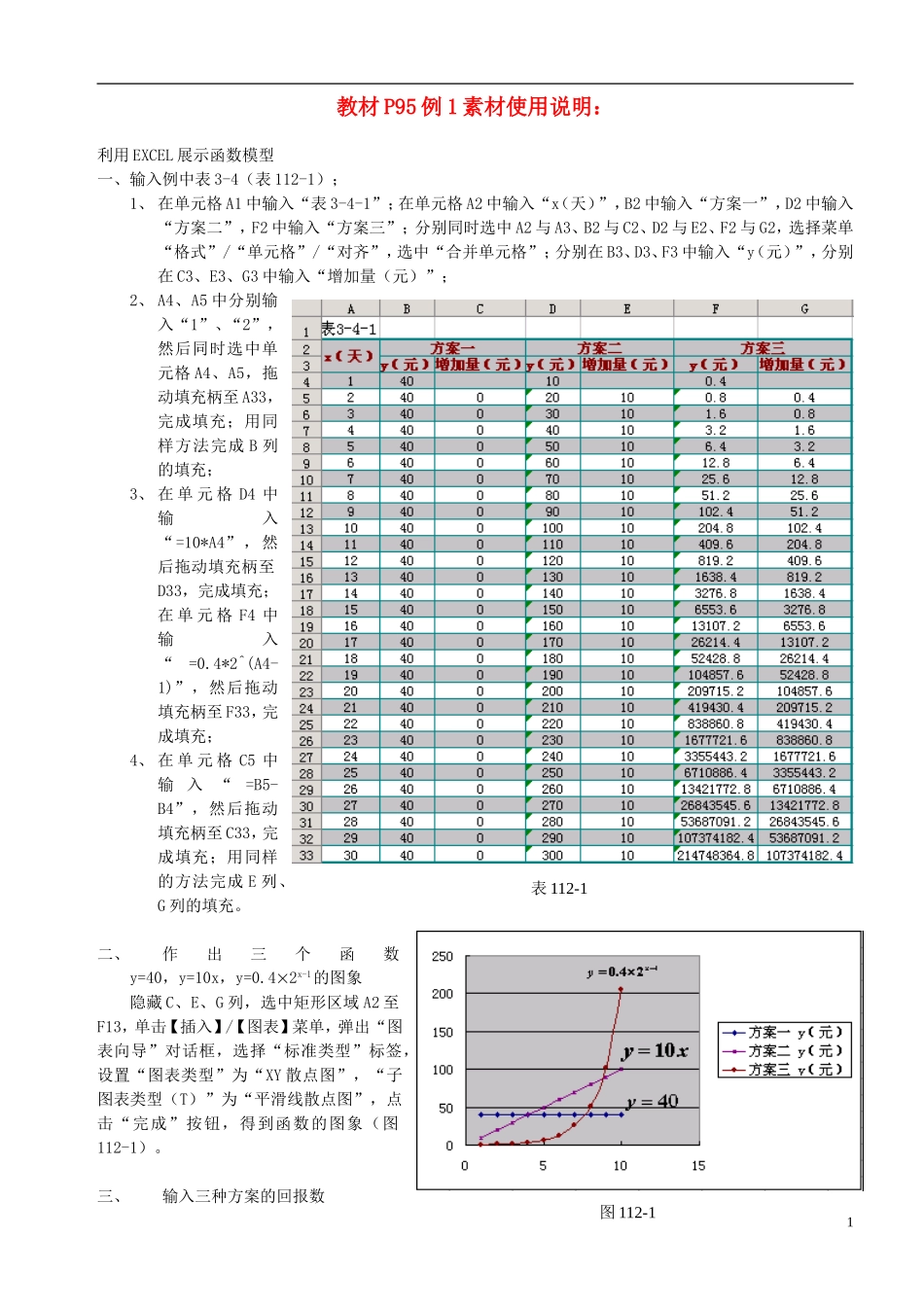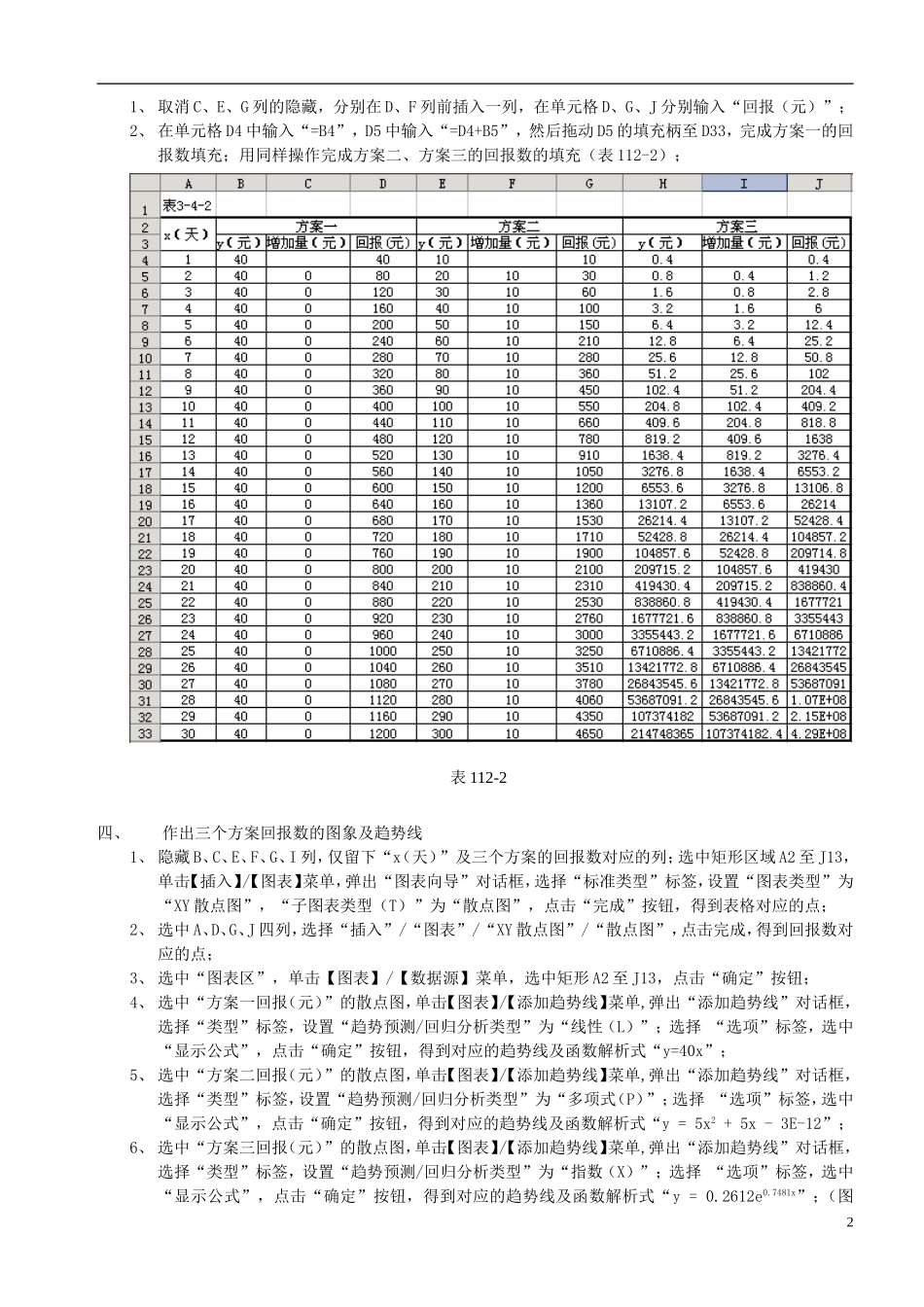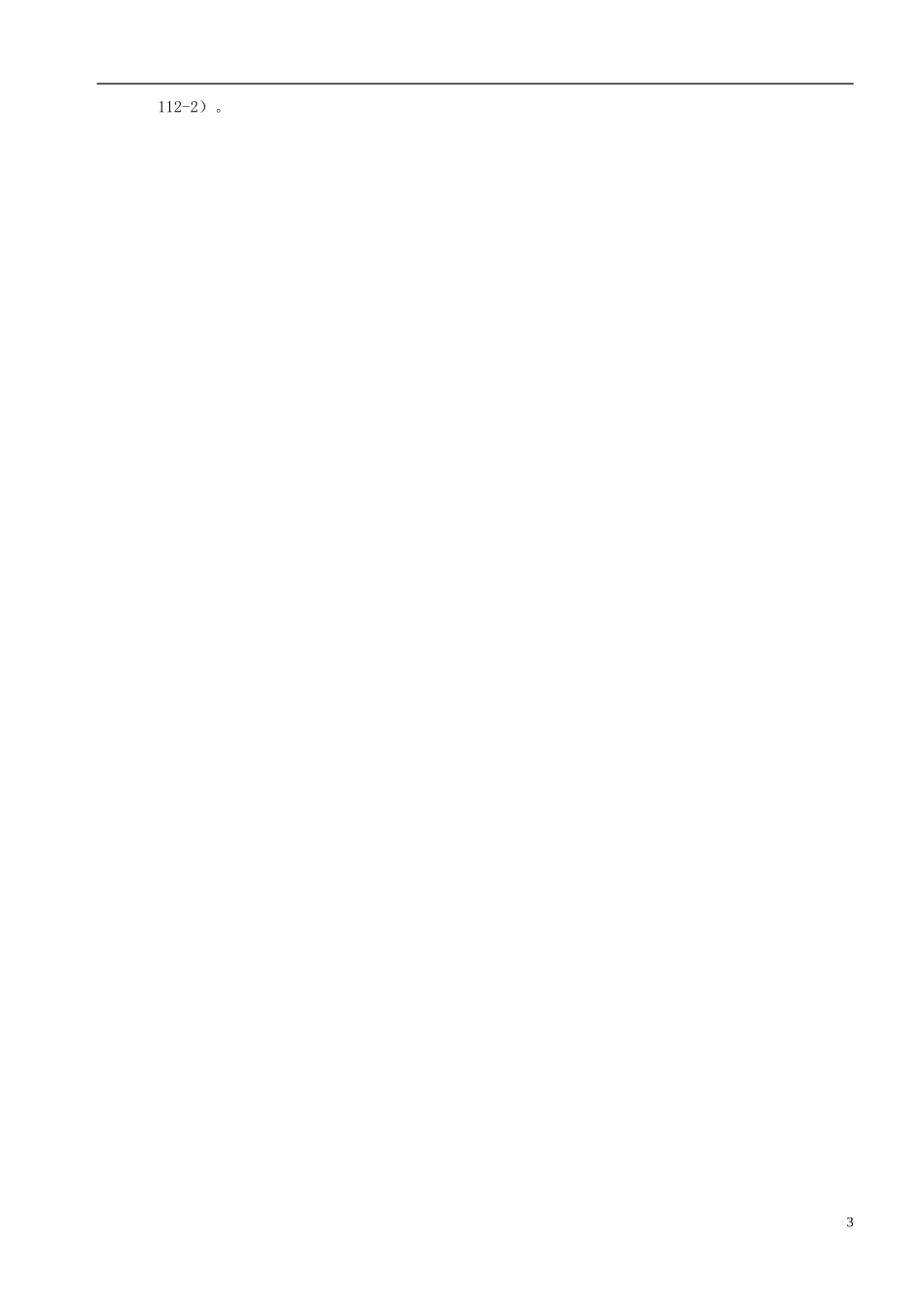教材 P95 例 1 素材使用说明:利用 EXCEL 展示函数模型一、输入例中表 3-4(表 112-1);1、 在单元格 A1 中输入“表 3-4-1”;在单元格 A2 中输入“x(天)”,B2 中输入“方案一”,D2 中输入“方案二”,F2 中输入“方案三”;分别同时选中 A2 与 A3、B2 与 C2、D2 与 E2、F2 与 G2,选择菜单“格式”/“单元格”/“对齐”,选中“合并单元格”;分别在 B3、D3、F3 中输入“y(元)”,分别在 C3、E3、G3 中输入“增加量(元)”;2、 A4、A5 中分别输入“1”、“2”,然后同时选中单元格 A4、A5,拖动填充柄至 A33,完成填充;用同样方法完成 B 列的填充;3、 在 单 元 格 D4 中输入“=10*A4”,然后拖动填充柄至D33,完成填充;在 单 元 格 F4 中输入“=0.4*2^(A4-1)”,然后拖动填充柄至 F33,完成填充;4、 在 单 元 格 C5 中输入“=B5-B4”,然后拖动填充柄至 C33,完成填充;用同样的方法完成 E 列、G 列的填充。二、作出三个函数y=40,y=10x,y=0.42x-1的图象隐藏 C、E、G 列,选中矩形区域 A2 至F13,单击【插入】/【图表】菜单,弹出“图表向导”对话框,选择“标准类型”标签,设置“图表类型”为“XY 散点图”,“子图表类型(T)”为“平滑线散点图”,点击“完成”按钮,得到函数的图象(图112-1)。三、输入三种方案的回报数1表 112-1图 112-11、 取消 C、E、G 列的隐藏,分别在 D、F 列前插入一列,在单元格 D、G、J 分别输入“回报(元)”;2、 在单元格 D4 中输入“=B4”,D5 中输入“=D4+B5”,然后拖动 D5 的填充柄至 D33,完成方案一的回报数填充;用同样操作完成方案二、方案三的回报数的填充(表 112-2);四、作出三个方案回报数的图象及趋势线1、 隐藏 B、C、E、F、G、I 列,仅留下“x(天)”及三个方案的回报数对应的列;选中矩形区域 A2 至 J13,单击【插入】/【图表】菜单,弹出“图表向导”对话框,选择“标准类型”标签,设置“图表类型”为“XY 散点图”,“子图表类型(T)”为“散点图”,点击“完成”按钮,得到表格对应的点;2、 选中 A、D、G、J 四列,选择“插入”/“图表”/“XY 散点图”/“散点图”,点击完成,得到回报数对应的点;3、 选中“图表区”,单击【图表】/【数据源】菜单,选中矩形 A2 至 J13,点击“确定”按钮;4、 选中“方案一回报(元)”的散点图,单击【图表】/【添加趋势线】...